Μία από τις πιο υποτιμημένες δυνατότητες υλικού στα τηλέφωνα Pixel είναι αυτή που δεν μπορείτε να δείτε. Το Active Edge σας επιτρέπει σφίξιμο το τηλέφωνό σας για την εκκίνηση του Βοηθού Google ή τη σίγαση εισερχόμενων κλήσεων και ειδοποιήσεων. Είναι ένα πολύ τακτοποιημένο κόλπο που ολοκληρώνει ένα απλό σύνολο εργασιών. και αν θέλετε να το απενεργοποιήσετε, δεν έχετε κολλήσει με ένα άχρηστο κουμπί στο τηλέφωνό σας, όπως συμβαίνει με τον ανταγωνισμό. Δείτε πώς μπορείτε να ξεκινήσετε με το Active Edge, να προσαρμόσετε τη λειτουργία και να την απενεργοποιήσετε σε περίπτωση που δεν θέλετε πλέον να τη χρησιμοποιήσετε.
Πώς να χρησιμοποιήσετε το Active Edge σε τηλέφωνο Google Pixel
Το Active Edge υπήρξε μια σταθερή λειτουργία σε όλα τα τηλέφωνα Pixel ξεκινώντας από το Pixel 2. Η λειτουργία αυτή τη στιγμή είναι διαθέσιμη στα Pixel 2, Pixel 2 XL, Pixel 3, Pixel 3 XL, Pixel 3a, 3a XL, Pixel 4 και 4 XL. Εφόσον δεν χρησιμοποιείτε το Pixel πρώτης γενιάς, θα έχετε πρόσβαση στο Active Edge.
Έχετε την επιλογή να ρυθμίσετε το Active Edge κατά τη ρύθμιση του τηλεφώνου, αλλά εάν δεν το έχετε κάνει, μπορείτε να ξεκινήσετε:
- Ανοιξε Ρυθμίσεις από το συρτάρι της εφαρμογής ή την αρχική οθόνη.
- Μετακινηθείτε προς τα κάτω στο κάτω μέρος της σελίδας.
-
Επιλέγω Σύστημα.
 Πηγή: Android Central
Πηγή: Android Central - Παρακέντηση Χειρονομίες
- Κτύπημα Ενεργό άκρο.
-
Μεταβάλλω Πιέστε για τον Βοηθό σας προς το Επί.
 Πηγή: Android Central
Πηγή: Android Central
Θα θελήσετε να παραμείνετε σε αυτήν τη σελίδα γιατί στη συνέχεια, θα δούμε πώς να προσαρμόσουμε την ευαισθησία του Active Edge.
Πώς να προσαρμόσετε το Active Edge σε τηλέφωνο Google Pixel
Αφού ενεργοποιήσετε το Active Edge, μπορείτε να προσαρμόσετε την ένταση της συμπίεσης. Αυτό γίνεται για να βεβαιωθείτε ότι δεν ενεργοποιείτε κατά λάθος τον Βοηθό Google κρατώντας απλώς τις πλευρές του τηλεφώνου. Θα δείτε ένα Πιέστε το ρυθμιστικό ευαισθησίας με διαφορετικά επίπεδα ευαισθησίας ακριβώς πάνω από την εναλλαγή για το Active Edge και μπορείτε να παίξετε με το ρυθμιστικό για να βρείτε την ιδανική ρύθμιση για εσάς.
- Στο Ενεργό άκρο σελίδα, προσαρμόστε την ένταση του Πιέστε το ρυθμιστικό ευαισθησίας για να βρείτε ένα σημείο ενεργοποίησης που είναι άνετο για εσάς. Υπάρχουν εννέα επίπεδα για να διαλέξετε εδώ.
-
Μπορείτε επίσης να χρησιμοποιήσετε το Active Edge για να σιγήσετε τις εισερχόμενες κλήσεις, ξυπνητήρια, χρονόμετρα και ειδοποιήσεις. Μεταβάλλω Πιέστε για σιωπή προς το Επί για να ενεργοποιήσετε τη λειτουργία.
 Πηγή: Android Central
Πηγή: Android Central
Αφού προσαρμόσετε την ευαισθησία, βεβαιωθείτε ότι πιέζετε τις πλευρές του τηλεφώνου - οι άκρες ανάβουν για να χρησιμεύσουν ως οπτική ένδειξη ότι η λειτουργία είναι ενεργοποιημένη.
Με το Active Edge ενεργοποιημένο και διαμορφωμένο ακριβώς όπως το θέλετε, μπορείτε πλέον να πιέσετε το τηλέφωνό σας για γρήγορη πρόσβαση στον Βοηθό σας Google ή να σιγήσετε τις εισερχόμενες κλήσεις, τους χρονοδιακόπτες και τους συναγερμούς. Μπορεί να χρειαστεί λίγος χρόνος με τη χρήση του πραγματικού κόσμου για να τελειοποιήσετε το επίπεδο ενεργοποίησης της συμπίεσης, αλλά μόλις το καλέσετε, είναι χρήσιμο χαρακτηριστικό
Πώς να απενεργοποιήσετε το Active Edge σε τηλέφωνο Google Pixel
Δεν θέλετε πλέον να χρησιμοποιείτε το Active Edge; Είναι εξίσου απλό να απενεργοποιήσετε τη λειτουργία:
- Ανοιξε Ρυθμίσεις από το συρτάρι της εφαρμογής ή την αρχική οθόνη.
- Μετακινηθείτε προς τα κάτω στο κάτω μέρος της σελίδας.
-
Επιλέγω Σύστημα.
 Πηγή: Android Central
Πηγή: Android Central - Παρακέντηση Χειρονομίες
- Κτύπημα Ενεργό άκρο.
-
Μεταβάλλω Πιέστε για τον Βοηθό σας προς το Μακριά από.
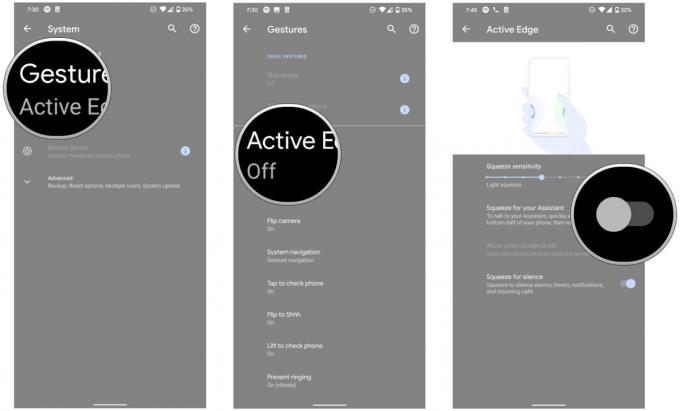 Πηγή: Android Central
Πηγή: Android Central
Άντριου Μαρτόνικ
Ο Andrew είναι ο εκτελεστικός συντάκτης, ΗΠΑ στο Android Central. Είναι ενθουσιώδης για κινητά από τις ημέρες των Windows Mobile και καλύπτει όλα τα πράγματα που σχετίζονται με το Android με μια μοναδική προοπτική στο AC από το 2012. Για προτάσεις και ενημερώσεις, μπορείτε να επικοινωνήσετε μαζί του στο [email protected] ή στο Twitter στη διεύθυνση @andrewmartonik.
Harish Jonnalagadda
Ο Harish Jonnalagadda είναι ο περιφερειακός συντάκτης στο Android Central. Αναμορφωμένος τροποποιητής υλικού, τώρα ξοδεύει το χρόνο του γράφοντας για την αναπτυσσόμενη αγορά μικροτηλεφώνων της Ινδίας. Προηγουμένως, συνήθιζε να συλλογίζεται το νόημα της ζωής στην IBM. Επικοινωνήστε μαζί του στο Twitter στο @chunkynerd.
